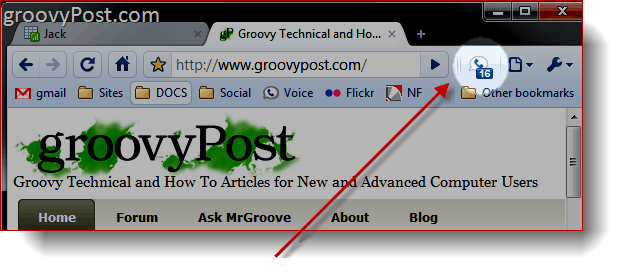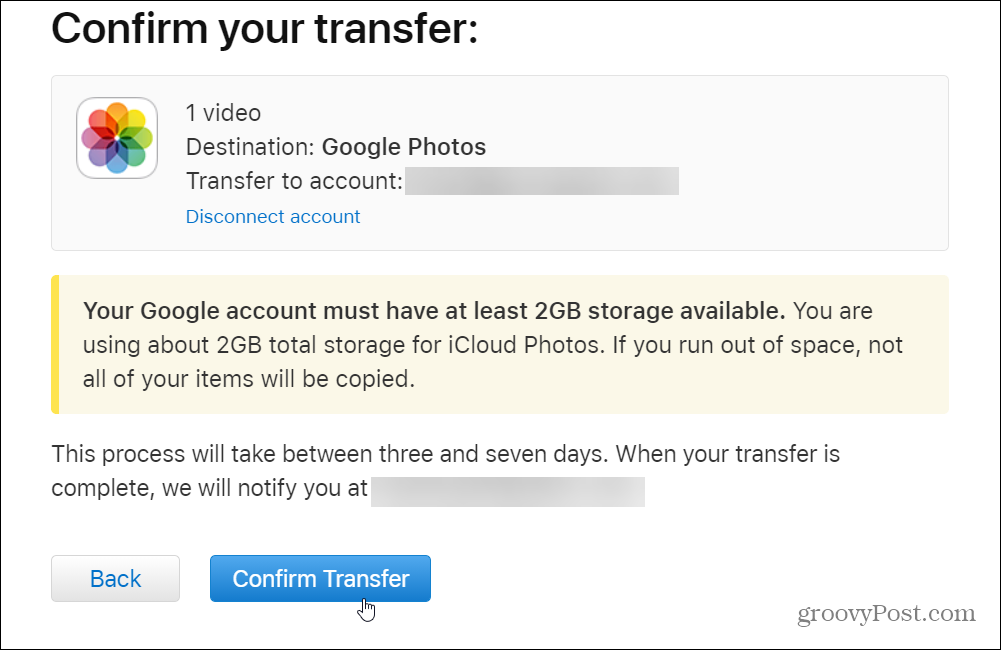Sådan fastgøres en Facebook-leadannonce til din Facebook-side: Social Media Examiner
Facebook Annoncer Facebook / / September 25, 2020
 Vil du generere kvalificerede kundeemner fra Facebook?
Vil du generere kvalificerede kundeemner fra Facebook?
Undrer du dig over, hvordan du får din e-mail til at føre ud, hvad folk ser, når de besøger din Facebook-side?
I denne artikel vil du find ud af, hvordan du bruger Facebook-leadannoncer uden at bruge penge.
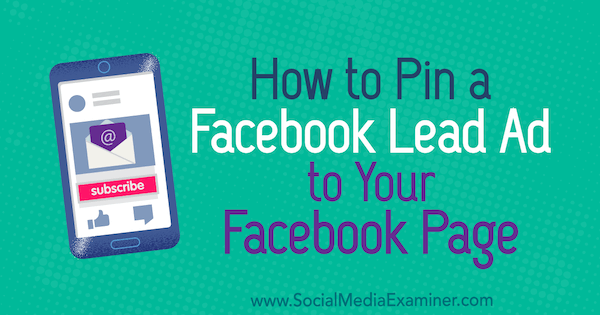
# 1: Opret en leadannonce via Ads Manager
Selvom Facebook ikke giver dig mulighed for at opbygge et organisk blyindlæg, kan du oprette en leadannonce i Ads Manager (samt planlægge og deaktivere dem, så du ikke bruger nogen penge) og organisk sende annoncen til din side via dashboardet Page Posts. Sørg for at fastgøre indlægget til toppen af din tidslinje for at give det mere synlighed.
For at komme i gang skal du oprette en ny kampagne i Annoncemanager. Klik på trekantsikonet i øverste højre hjørne af din Facebook-startside og vælg Opret annoncer.
På kampagneniveau vælg Lead Generationsom dit kampagnemål.
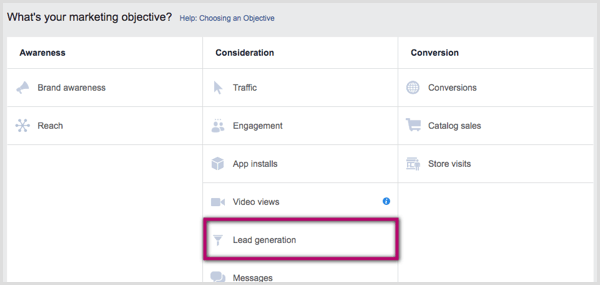
Derefter navngiv kampagnen og klik på Fortsæt for at navigere til niveauet Annoncesæt.
Vælg den side, som du vil sende leadformularen til. Hvis du ikke allerede har accepteret Facebooks Lead Ads-vilkår, bliver du bedt om at acceptere dem. Bemærk, at du skal acceptere vilkårene individuelt for hver side, du vil bruge blyformularer med.
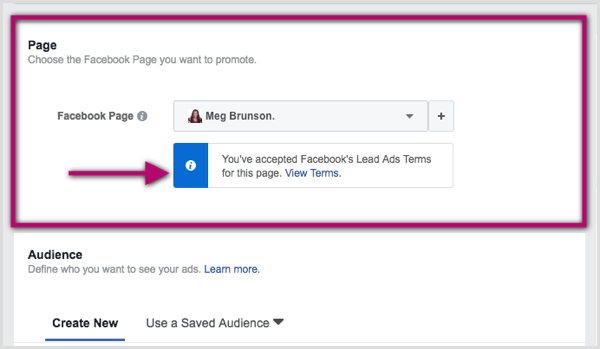
Rediger nu budgettet og tidsplanen. Du behøver ikke bruge penge på denne annonce for at sende indholdet organisk på din side. Jeg anbefaler dig sæt budgettet til et lille beløb og planlægge, at annoncen skal køre i 24 timer om ugen fra i dag. Dette giver dig masser af tid til sluk for annoncen, før den bruger dit budget, men sikrer også, at hvis du glemmer, vil de økonomiske virkninger være minimale.
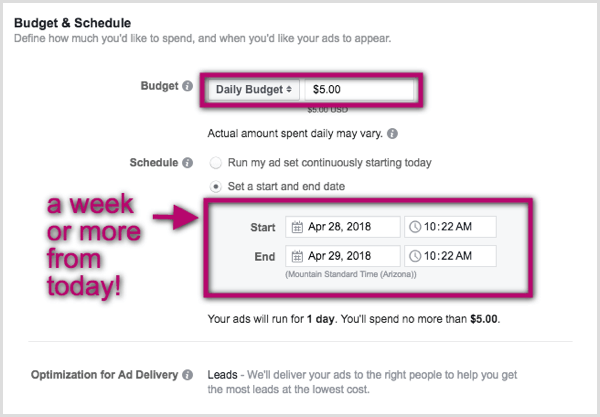
Målretning og placeringer er ikke vigtige i dette tilfælde, fordi du sender indholdet organisk i modsætning til at køre det som en annonce. For at spare tid, lad målretning og placeringer være ved standardindstillingerne og klik på Fortsæt for at navigere til annonceniveauet.
Nu vælg din annonce og skriv kopien du vil bruge til dit fastgjorte indlæg. Rul derefter ned og klik på den blå + Ny form-knap for at oprette en ny form.
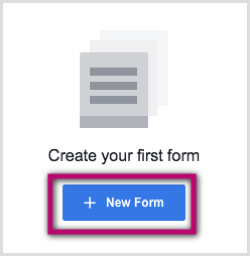
Hvis du vil sende en leadformular organisk, skal du tillade, at den deles og åbnes af alle. Som standard er indstillingen for leadformular Deling som standard begrænset. For at ændre dette, klik på fanen Indstillinger og ændre delingsfunktionerne til Åbn.
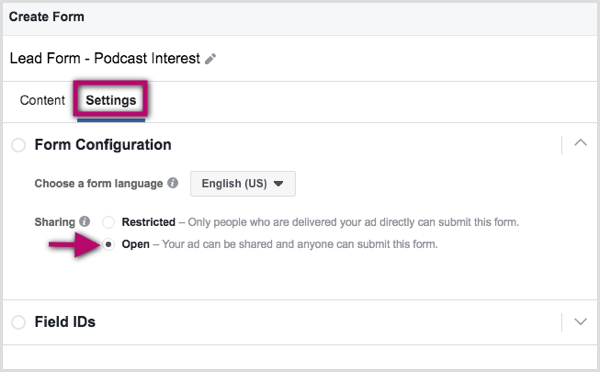
Næste, klik på fanen Indhold og opbyg din blyformular. Her indtast kopien du vil have dit publikum til at se, hvornår de åbner formularen. Du kan tilføj en introduktion, stil spørgsmålog opsæt takskærmen. Bemærk, at Facebook kræver, at alle, der kører en leadformular, skal have en fortrolighedspolitik på deres hjemmeside og link til privatlivspolitikken i leadformularen.
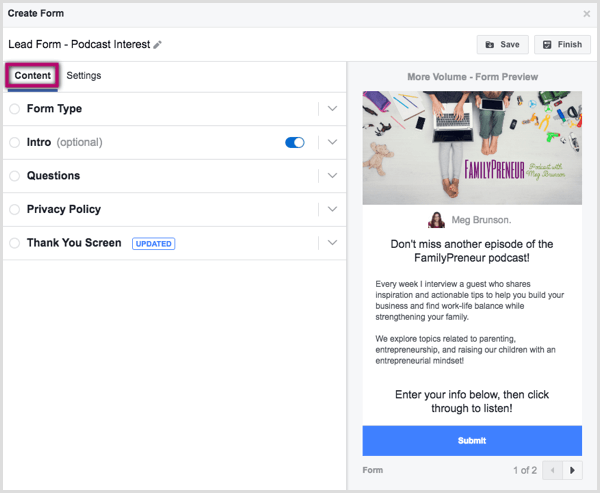
Hvis du er sikker på, at din leadformular er konfigureret korrekt, klik på Udfør. Husk, at Facebook ikke tillader dig at redigere leadformularer, så når du klikker på Udfør, kan du ikke foretage ændringer. Hvis du opdager, at du har lavet en fejl eller har glemt at tilføje noget, kan du dupliker formularen for at foretage ændringer og gem en alternativ form, eller start forfra med en ny form fra en tom skabelon.
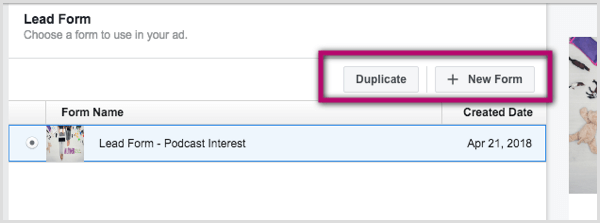
Langt om længe, klik på den grønne Bekræft-knap at indsende annoncen til gennemgang.
# 2: Tilslut leadannoncen til din CRM
Når du har sendt annoncen, beder Facebook dig om at forbinde et CRM-system, som giver dig mulighed for at få dine kundeemner i realtid. Søg efter din CRM (eller e-mail) udbyder på listen over integrationer. Hvis du ikke har en e-mail-udbyder, MailChimp har en mulighed for gratis medlemskab.
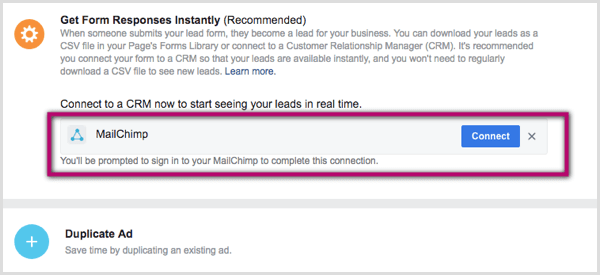
Efter dig log ind på din CRM indefra Facebook, knyt din leadformular til den korrekte liste i din CRM og matche blyformularfelterne med datapunkterne i dit CRM-system. De muligheder, du ser, varierer afhængigt af udbyderen og de felter, du har brugt i din leadformular.
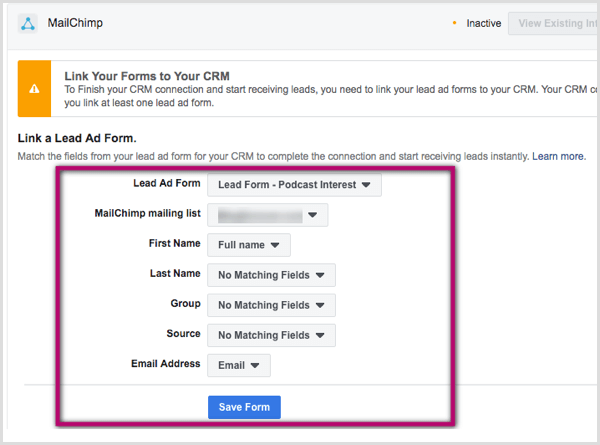
Når du er færdig, klik på Gem formular. Eventuelle kundeemner, du genererer, sendes nu til din e-mail-udbyder i realtid, når de kommer ind.
Få YouTube Marketing Training - Online!

Vil du forbedre dit engagement og salg med YouTube? Deltag derefter i den største og bedste samling af YouTube-marketingeksperter, når de deler deres dokumenterede strategier. Du modtager trin-for-trin live instruktion med fokus på YouTube-strategi, videooprettelse og YouTube-annoncer. Bliv YouTube-marketinghelt for din virksomhed og kunder, når du implementerer strategier, der får dokumenterede resultater. Dette er en live online træningsbegivenhed fra dine venner på Social Media Examiner.
KLIK HER FOR DETALJER - SALG AFSLUTTER 22. SEPTEMBER!Hvis din CRM- eller e-mail-udbyder ikke tilbydes internt af Facebook, kan du tjekke ud Zapier. Det er en tredjepartstjeneste, der integreres med mange platforme, herunder Facebook-leadannoncer og en række CRM-værktøjer. Du opretter regler, såsom "når en lead kommer gennem denne Facebook-leadformular, skal du tilføje leadoplysningerne til denne CRM-liste." Tjenester starter ved $ 20 / måned at bruge premium blyannoncen Zaps.
Tilslutning af leadformularen til din CRM hjælper med at automatisere leadgenereringsprocessen, så sørg for at fuldfør denne proces, før du offentliggør leadformularen offentligt.
# 3: Send hovedannoncen på din side
Nu hvor din annonce er under gennemgang, og leadformularen er integreret med dit foretrukne CRM-system, er det tid til at offentliggøre annoncen som et organisk indlæg til din Facebook-side. I Ads Manager, klik på ikonet med tre linjer, hold markøren over alle værktøjerog klik på Sideindlæg i kolonnen Opret og administrer.
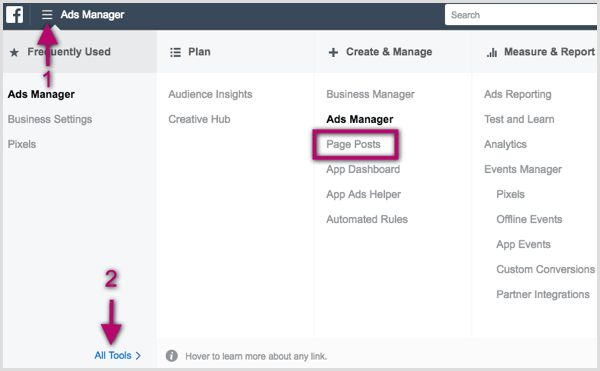
I menuen til venstre på siden Indlægsside, vælg Annoncer. Derefter markér afkrydsningsfeltet ud for den annonce, du lige har oprettet. (Annoncen skal være øverst på listen.) Fra rullemenuen Handlinger er det heller ikke tilfældet offentliggør indlægget automatisk eller planlæg det til et senere tidspunkt.
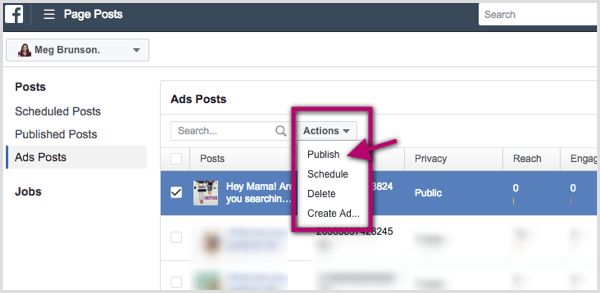
Når du har offentliggjort eller planlagt dit indlæg organisk, gå tilbage til Ads Manager og sluk for din annonce. Dette trin er vigtigt for at sikre, at du ikke opkræves penge.
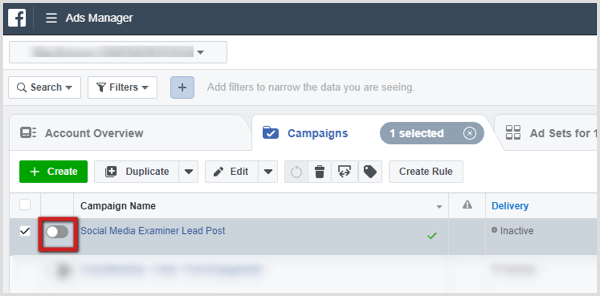
# 4: Fastgør Lead Form Post til toppen af din side
Nu hvor du har offentliggjort din leadformular, vil du fastgøre indlægget til siden for at give det mere synlighed.
At gøre dette, åbn posten, klik på ikonet med tre prikker i øverste højre hjørne og vælg Fastgør til toppen af siden. Indlægget forbliver det første indlæg, som brugerne ser, når de besøger din side.
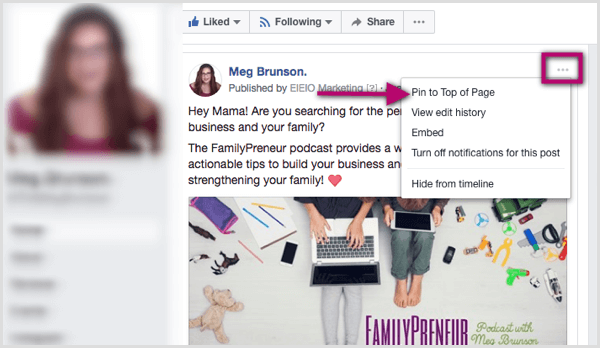
# 5: Kør trafik til din Facebook-side
Nu hvor du har din leadformular og en stærk CTA fastgjort til toppen af din side, vil du køre kvalificeret trafik til din side, så folk kan se dit indlæg. Her er fire tip til at øge organisk trafik.
Link din side til din personlige profil
Når venner og interesserede brugere besøger din personlige profilSørg for, at de ved, hvad du laver, og hvor de kan lære mere om din virksomhed. Her er to effektive måder at linke direkte til din side via din profil:
- hvis du anfør din side som en "arbejdsplads" det vises i det første afsnit af din profil sammen med den titel, du har i den virksomhed.
- hvis du link dig selv som et "teammedlem" på sidenvises siden i det andet afsnit.
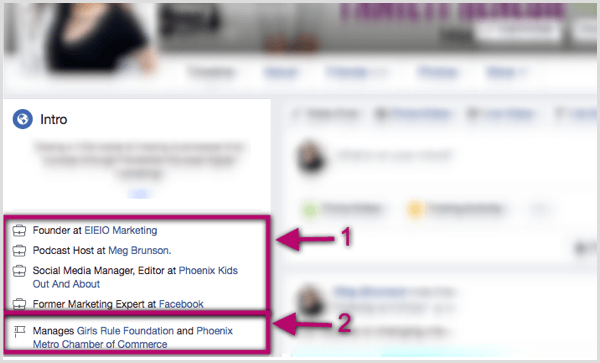
Til tilføj en arbejdsplads (afsnit 1), hold markøren over det område på din profil og klik på blyantikonet der vises. Nu kan du tilføj en arbejdsplads og vælg din side.

For at angive, at du er et teammedlem på en side (afsnit 2), gå til fanen Om på den side, du administrerer. Derefter klik på Tilføj dig selv som et teammedlem. I øjeblikket er denne funktion kun tilgængelig for forretningssider, der ikke bruger Business Manager. Hvis du bruger Business Manager, skal du tilføje din side som en arbejdsplads i stedet.
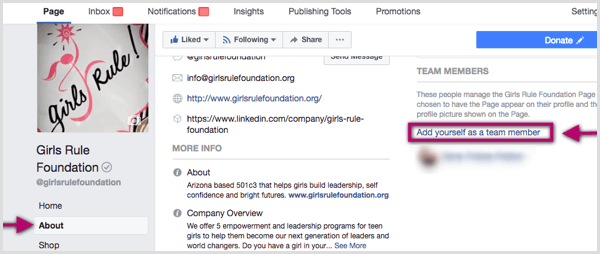
Deltag i grupper
Når du har knyttet din personlige profil til din side, skal du begynde at opbygge relationer med din målgruppe i Facebook-grupper. Brug dog ikke salgsmeddelelser. I stedet, fokus på at give værdi til gruppen. Når folk lærer dig at kende, besøger de din personlige profil for at lære mere om dig, hvor det med det samme skal være tydeligt, hvor de kan få flere oplysninger om din virksomhed.
Folk kan lide at drive forretning med mennesker, de kender, kan lide og stole på, og forholdsmarkedsføring er en fantastisk måde at promovere din virksomhed på en blød måde.
Send et udvalg af indhold til din side
Ofte at sende eksklusivt indhold på din side giver dit publikum en grund til at besøge din side ofte. Det anbefales at sende en række forskellige indholdstyper, herunder live video, eksklusive tilbud og konkurrencer. Livevideo er et godt valg, fordi Facebooks algoritme favoriserer det, og det får flere visninger og engagement end alle andre indlægstyper. Når du går live, skal du sørge for at promovere din fastgjorte opt-in!
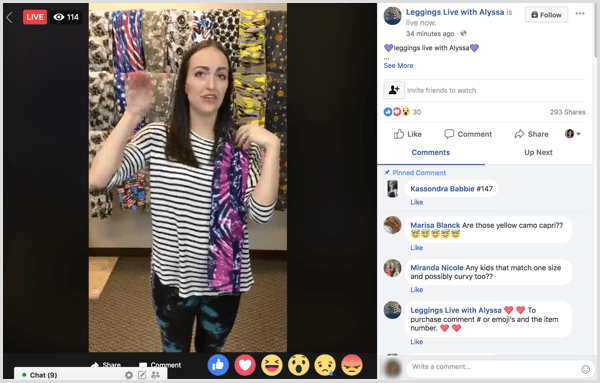
Konkurrencer eller kampagner kan være gavnlige, for hvis folk ved, at du sender dem ofte, lærer de at gennemse tidslinjen, når de er interesserede i dine produkter eller tjenester. Vær sikker på at du konsekvent post nyt indhold for at holde brugerne tilbage på din side.
Markedsfør din side via andre marketingkanaler
At promovere din Facebook-side gennem dine andre marketingkanaler lader dit publikum vide, at du har nyt indhold, der er værd at tjekke ud på din tidslinje. Her er nogle måder at gøre det på:
- Placer links og / eller hyperlinkede Facebook-logoer i sidehovedet, sidefoden og / eller sidebjælken på dit websted.
- Link til din Facebook-side på andre sociale medieplatforme, der tillader det.
- Send jævnligt på andre platforme for at promovere eksklusivt indhold, der er tilgængeligt på din Facebook-side.
- Foretag regelmæssigt din side gennem din e-mail-liste.
Udnyt enhver platform, du har, for at skabe opmærksomhed om den værdi, du giver på din Facebook-side. Ved at føre trafik til din side kan du organisk udvide din e-mail-liste gennem den fastgjorte blyformular.
Vil du have mere som dette? Udforsk Facebook Ads for Business!
Konklusion
Facebook-leadformularer er et leadgenereringsværktøj optimeret til mobil brug. Fordi langt størstedelen af de sociale medieaktiviteter forekommer på mobilenheder, er leadannoncer go-to-annoncetypen for marketingfolk, der ønsker at udvide deres adresselister og generere kundeemner. Med dashboardet Sideindlæg kan du offentliggøre en leadannonce som et indlæg på din side for at udvide din adresseliste organisk.
Hvad synes du? Har du brugt leadannoncer til at udvide din e-mail-liste? Vil du overveje at udgive blyformularer til din side? Del dine tanker i kommentarerne nedenfor.